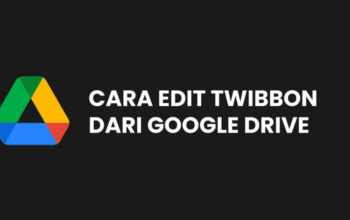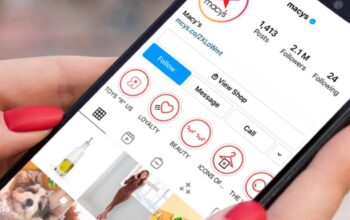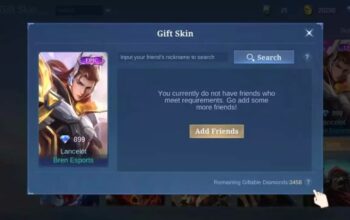Betang.id – Di era digital ini, WhatsApp telah menjadi salah satu aplikasi pesan instan terpopuler di dunia.
Namun, banyak pengguna yang mungkin belum tahu bahwa mereka bisa menggunakan satu nomor WhatsApp di lebih dari satu smartphone.
Dalam artikel ini, kami akan memberikan panduan lengkap tentang cara menggunakan satu nomor WhatsApp di smartphone yang berbeda.
Apa yang Diperlukan untuk Menggunakan Satu Nomor WhatsApp di Smartphone yang Berbeda
Sebelum kita mulai, ada beberapa hal yang perlu dipersiapkan:
- Dua smartphone yang berbeda dengan koneksi internet yang stabil.
- Nomor telepon yang sama akan digunakan di kedua smartphone.
- Versi terbaru dari aplikasi WhatsApp di kedua smartphone.
Langkah-Langkahnya Menggunakan Satu Nomor WhatsApp di Smartphone yang Berbeda
1. Cadangkan Chat WhatsApp Anda
- Buka WhatsApp di smartphone pertama.
- Ketuk ikon titik tiga di pojok kanan atas layar untuk membuka menu.
- Pilih “Pengaturan” -> “Chat” -> “Cadangkan chat”.
- Pilih opsi cadangan yang Anda inginkan (Google Drive atau penyimpanan lokal) dan tunggu proses selesai.
2. Hapus WhatsApp dari Smartphone Pertama
- Setelah chat WhatsApp Anda berhasil dicadangkan, hapus aplikasi WhatsApp dari smartphone pertama Anda. Ini penting agar nomor Anda dapat digunakan di smartphone kedua tanpa masalah.
3. Instal WhatsApp di Smartphone Kedua
- Buka App Store (iOS) atau Play Store (Android) di smartphone kedua Anda.
- Cari aplikasi WhatsApp dan instal seperti biasa.
- Buka aplikasi setelah selesai diinstal.
4. Verifikasi Nomor WhatsApp Anda
- Setelah membuka WhatsApp di smartphone kedua, Anda akan diminta untuk memverifikasi nomor telepon Anda.
- Masukkan nomor telepon yang sama yang Anda gunakan di smartphone pertama.
- WhatsApp akan mengirimkan kode verifikasi melalui SMS atau panggilan suara. Masukkan kode tersebut untuk verifikasi.
5. Restore Chat
- Setelah berhasil memverifikasi nomor telepon, WhatsApp akan menanyakan apakah Anda ingin mengembalikan chat dari cadangan. Pilih opsi untuk mengembalikan chat.
- Tunggu proses pengembalian chat selesai.
6. Selesai!
- Sekarang, Anda telah berhasil menggunakan satu nomor WhatsApp di dua smartphone yang berbeda.
Dengan mengikuti langkah-langkah di atas, Anda dapat dengan mudah menggunakan satu nomor WhatsApp di lebih dari satu smartphone. Selamat mencoba!